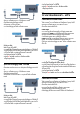operation manual
HDMI MHL
ดวย HDMI MHL
คุณจะสามารถสงสิ่งที่คุณเห็นในสมารทโฟนหรือแท็บเล็ต
Android ของคุณไปยังหนาจอทีวี
การเชื่อมตอ HDMI 4 บนทีวีนี้ ไดรวม MHL 2.0 (Mobile High-
Definition Link) ไวดวย
การเชื่อมตอดวยสายนี้ใหเสถียรภาพและแบนดวิธที่ดีเยี่ยม,
ความหนวงแฝงต่ำ ไมมีการรบกวนจากคลื่นไรสาย
และใหเสียงคุณภาพดี นอกจากนั้น การเชื่อมตอ MHL
จะชวยชารจแบตเตอรี่ใหสมารทโฟน หรือแท็บเล็ตของคุณ
แมจะเชื่อมตออุปกรณมือถือของคุณ อุปกรณของคุณจะไมไดรับ
การชารจถาทีวีอยูในโหมดสแตนดบาย
เตือนตัวคุณเองวาสายเคเบิล MHL
ใดที่เหมาะสมกับอุปกรณมือถือของคุณ โดยเฉพาะ ชองตอ
HDMI สำหรับทีวีที่อยูดานหนึ่ง
ประเภทชองตอที่คุณใชตอกับสมารทโฟนหรือแท็บเล็ตของคุณ
MHL, Mobile High-Definition Link และโลโก MHL
เปนเครื่องหมายการคาหรือเครื่องหมายการคาจดทะเบียนของ
MHL, LLC
HDMI Ultra HD
ทีวีนี้สามารถแสดงสัญญาณ Ultra HD ได
อุปกรณบางอยางซึ่งเชื่อมตอกับ HDMI จะไมแยกแยะทีวีกับ
Ultra HD และอาจทำงานอยางไมถูกตอง
หรือแสดงภาพหรือเสียงที่ผิดเพี้ยนจากเดิม
เพื่อหลีกเลี่ยงการทำงานผิดปกติของอุปกรณดังกลาว
คุณสามารถปรับคาคุณภาพสัญญาณไปที่ระดับที่อุปกรณรับได
หากอุปกรณไมไดกำลังใชงานสัญญาณ Ultra HD
คุณสามารถปด Ultra HD สำหรับการเชื่อมตอ HDMI นี้ได
การตั้งคา UHD 4:4:4/4:2:2 ทำใหสามารถใชสัญญาณ UHD
YCbCr 4:4:4 / 4:2:2 ได การตั้งคา UHD
4:2:0 ทำใหสามารถใชสัญญาณ UHD YCbCr 4:2:0 ได
ในการตั้งคาคุณภาพสัญญาณ…
1 - กด
, เลือก การตั้งคาทั่วไป และกด
(ขวา)
เพื่อเขาสูเมนู
2 - เลือก HDMI Ultra HD > HDMI 3 & 4 และกด OK
3 - เลือก UHD 4:4:4/4:2:2, UHD 4:2:0 หรือ ปด
UHD และกด OK
4 - กด
(ซาย) ซ้ำๆ หากจำเปน เพื่อปดเมนู
HDMI CEC - EasyLink
EasyLink
การเชื่อมตอ HDMI ใหคุณภาพของภาพและเสียงที่ดีที่สุด
สายเคเบิล HDMI
หนึ่งสายสามารถใชไดทั้งสัญญาณภาพและเสียง ใชสาย HDMI
สำหรับสัญญาณทีวีความละเอียดสูง (HD)
สำหรับการถายโอนที่ใหสัญญาณคุณภาพดีที่สุด ใหใชสายเคเบิล
High speed HDMI และใชสายเคเบิล HDMI ที่ยาวไมเกิน 5 ม.
สำหรับซีรี่ส 5362
EasyLink HDMI CEC
หากอุปกรณของคุณเชื่อมตอดวย HDMI และมี EasyLink คุณสา
มารถควบคุมอุปกรณเหลานั้นไดดวยรีโมทคอนโทรลของทีวี
EasyLink HDMI CEC
จะตองเปดอยูบนทีวีและอุปกรณที่เชื่อมตอ
ดวย EasyLink
คุณสามารถควบคุมอุปกรณที่เชื่อมตอไดดวยรีโมทคอนโทรลทีวี
EasyLink จะใช HDMI CEC (Consumer Electronics Control)
ในการสื่อสารกับอุปกรณที่เชื่อมตอ
อุปกรณเหลานั้นจะตองรองรับ HDMI CEC
และจะตองเชื่อมตอดวยการเชื่อมตอ HDMI
การตั้งคา EasyLink
ทีวีสามารถเปดใช EasyLink ได ตรวจสอบใหแนใจวาการตั้งคา
HDMI-CEC ทั้งหมดไดรับการตั้งคาอยางเหมาะสมกับอุปกรณ
EasyLink ที่เชื่อมตอ โดย EasyLink
อาจใชงานไมไดกับอุปกรณจากยี่หออื่น
HDMI-CEC ของแบรนดอื่นๆ
ฟงกชันการทำงานของ HDMI CEC
มีหลากหลายชื่อในแบรนดตางๆ กัน ตัวอยางเชน: ยกตัวอยางเชน
Anynet, Aquos Link, Bravia Theatre Sync, Kuro Link, Simplink
และ Viera Link โดยอาจไมสามารถใชรวมกับ EasyLink
ไดทุกแบรนด
ชื่อแบรนด HDMI CEC
ตัวอยางนี้เปนทรัพยสินของเจาของรายนั้นๆ
12